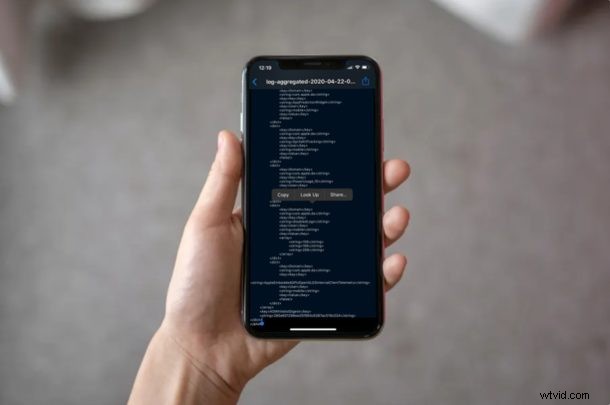
Wilt u het aantal batterijcycli van een iPhone controleren? Als je je ooit hebt afgevraagd hoe goed de batterij van je iPhone in de loop van de tijd is verouderd, zul je misschien merken dat het controleren van het aantal batterijcycli je een ruw idee kan geven van de gezondheid en het gebruik van de batterij. Als u weet hoeveel batterijcycli uw iPhone heeft doorgemaakt, kan dit helpen bepalen of de batterij van het apparaat in goede staat is, of dat het misschien tijd is om een vervanging te overwegen.
Als u niet weet wat het aantal batterijcycli betekent, is dit een maat voor het totale aantal keren dat een batterij volledig is opgeladen en leeg is. Als u uw iPhone bijvoorbeeld volledig hebt opgeladen tot 100% vanaf nul en vervolgens de batterij volledig hebt leeggemaakt, betekent dit dat u één batterijcyclus hebt voltooid. Realistisch gezien laadt en gebruikt niemand zijn iPhones op die manier, dus laten we zeggen dat je de batterij van je volledig opgeladen iPhone in een dag tot 20% hebt leeggemaakt en deze vervolgens tot 100% hebt opgeladen. De volgende dag, wanneer je batterij voor 80% leeg is, zou je in wezen één batterijcyclus voltooien.
Het tellen van de batterijcyclus kan handig zijn om de batterijstatus te bepalen, en als u wilt weten hoe uw iPhone-batterij het heeft gedaan, zullen we u door de noodzakelijke stappen leiden om de batterijcycli van een iPhone te controleren.
Hoe de cycli van de iPhone-batterij te controleren
Het rechtstreeks op een iPhone controleren van de batterijcyclus is niet zo eenvoudig als u misschien denkt. U moet met sommige bestanden spelen om de telling daadwerkelijk te bekijken. Laten we eens kijken.
- Open de app 'Instellingen' op je iPhone.
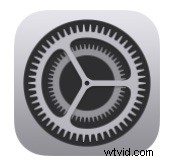
- Scroll naar beneden en tik op 'Privacy'.
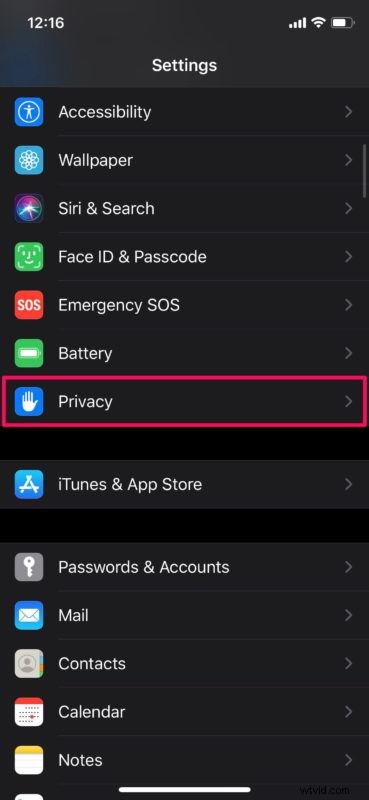
- Scroll nu helemaal naar beneden en tik op 'Analyse en verbeteringen'.
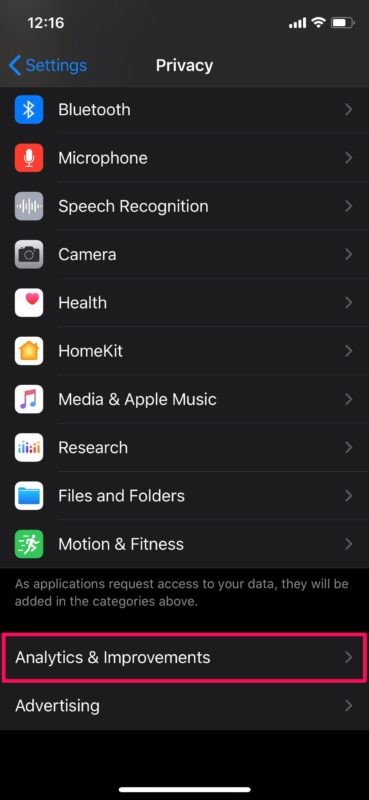
- Selecteer vervolgens "Analytics-gegevens" zoals weergegeven in de onderstaande schermafbeelding.
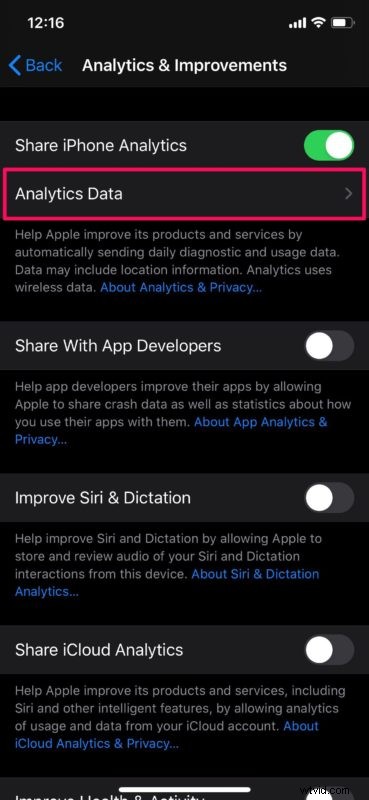
- Hier zie je een enorme lijst met bestanden, gesorteerd in alfabetische volgorde.* Scroll naar beneden totdat je de "log-geaggregeerde" bestanden vindt. Tik op het laatste logbestand om de meest recente gegevens te bekijken.
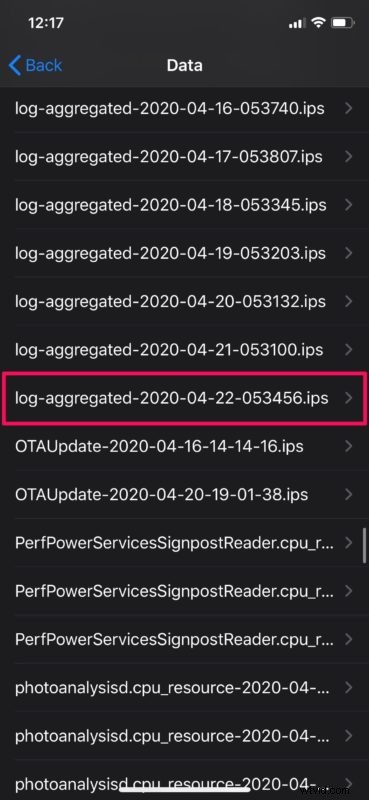
- Hier moet je de iOS-selectietool openen door lang op het scherm te drukken. Selecteer alle tekst in dit bestand door uw vinger naar de onderkant van uw scherm te slepen. Tik vervolgens op "Kopiëren" om de inhoud naar het klembord te kopiëren.
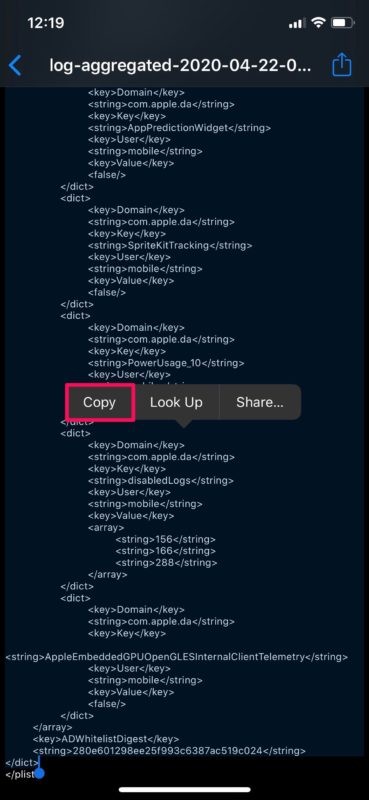
- Open nu de app 'Notities' op je iPhone.
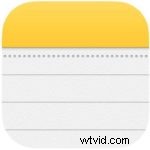
- Druk lang in een notitie en selecteer "plakken".
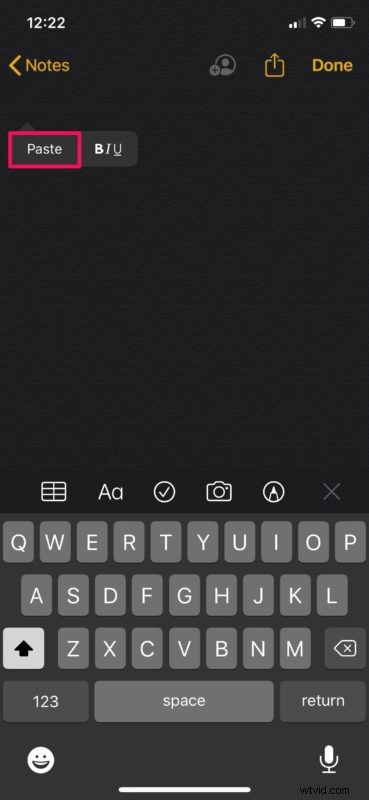
- Tik nu op het pictogram "delen" om het iOS-aandeelblad te openen.
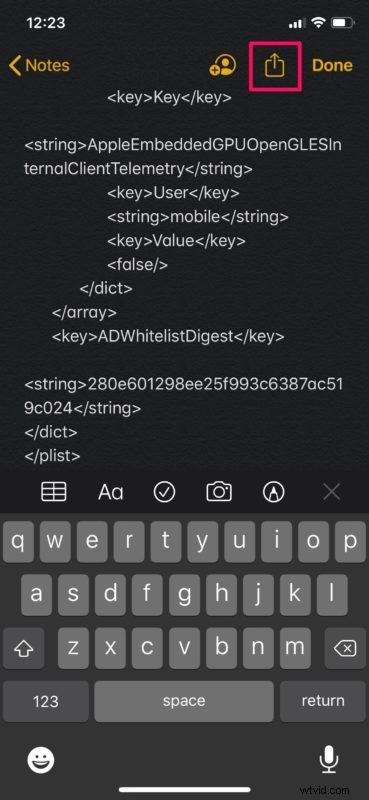
- Scroll naar beneden en tik op "Zoeken in notitie". Deze functie is identiek aan "Ctrl+F" in Windows. of "Command+F" op Mac.
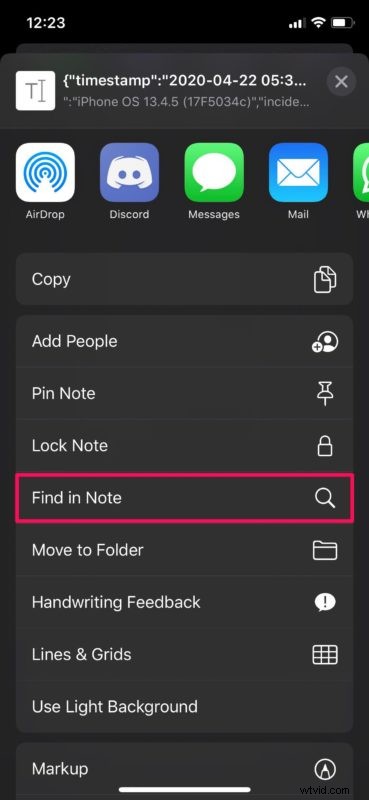
- Typ 'batterycyclecount' zonder spaties in de zoekbalk boven aan het toetsenbord. Zoek naar het gehele getal direct onder de gemarkeerde tekst. Dat is het aantal accucycli.
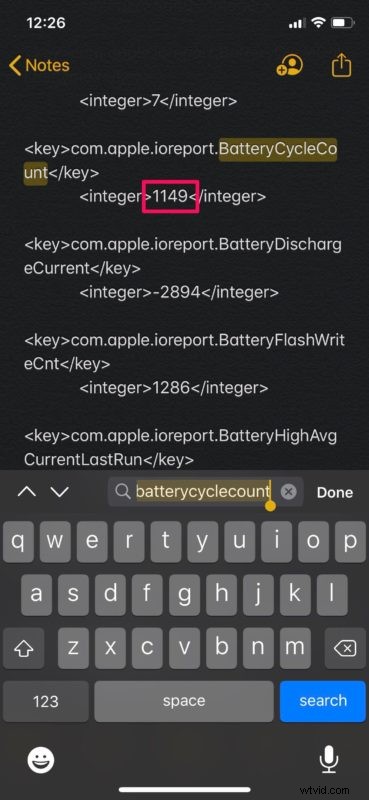
Nu heb je geleerd hoe je de batterijcycli van je iPhone kunt controleren. Hopelijk was dat niet al te moeilijk, hoewel dit weliswaar niet de meest gebruiksvriendelijke aanpak is die er is.
Als je eenmaal de tekst in een notitie hebt geplakt, kan je iPhone een beetje langzamer gaan werken vanwege al die tekst, maar wees geduldig en je zult merken dat de dingen inhalen en na een paar ogenblikken weer normaal worden.
* Houd er rekening mee dat als u de loggegevens niet ziet, dit kan zijn omdat u de iPhone-gegevensanalysefunctie hebt uitgeschakeld in de instellingen.
Volgens Apple zijn iPhone-batterijen ontworpen om tot 80% van hun oorspronkelijke capaciteit te behouden bij 500 batterijcycli. Dit is zijn topprestatievermogen. Dit is echter slechts een ruw getal, omdat het sterk afhankelijk is van uw laadgewoonten. Zoals je hier kunt zien, heeft mijn iPhone X veel meegemaakt met meer dan 1100 batterijcycli in de afgelopen twee en een half jaar. Mijn batterijstatus is echter nog steeds 79%, wat echt indrukwekkend is voor het aantal cycli.
Voordat u het aantal batterijcycli vergelijkt met uw batterijstatus, wilt u misschien weten hoe u het batterijstatuspercentage van uw iPhone kunt controleren. Apple raadt aan om de batterij te vervangen als deze onder de 80% zakt. Als je dezelfde iPhone 2 jaar of minder gebruikt, is de kans groot dat je batterij boven de 80% blijft, tenzij je slechte oplaadgewoonten hebt. Als u een laag aantal batterijcycli heeft en een laag batterijstatuspercentage, moet u mogelijk aanpassen hoe u de batterij van het apparaat gebruikt.
We hopen dat je het aantal batterijcycli van je iPhone hebt gevonden, want dit kan handig zijn om te weten voor het oplossen van batterijproblemen. Welke cijfers heb je gekregen en hoe verhoudt dit zich tot het batterijgezondheidspercentage? Vervang je iPhone-batterijen of heb je de neiging om om de paar jaar een nieuwe iPhone te krijgen? En kent u een betere of eenvoudigere methode om het aantal batterijcycli op de iPhone te krijgen? Laat ons uw ervaringen weten in de opmerkingen hieronder.
